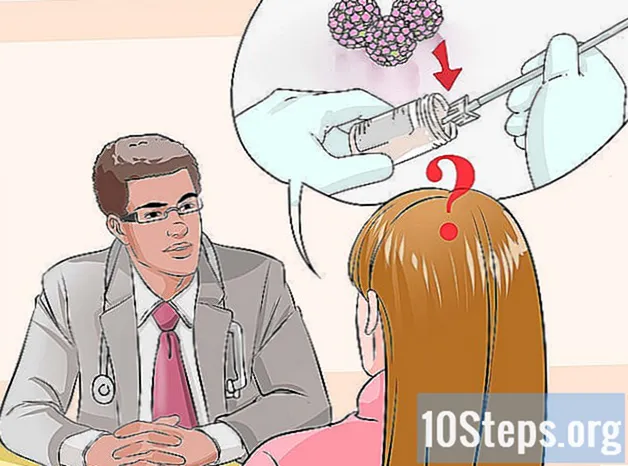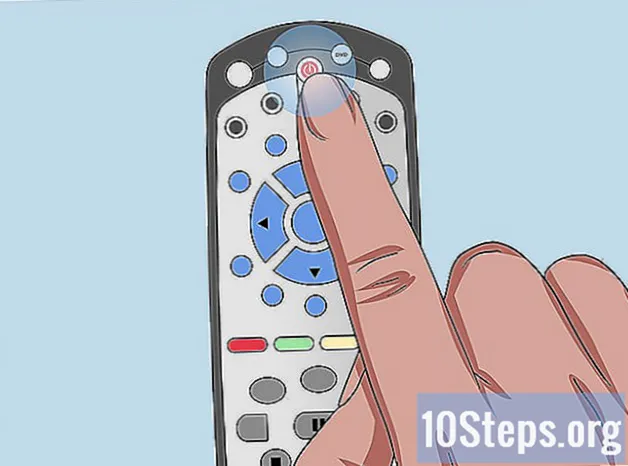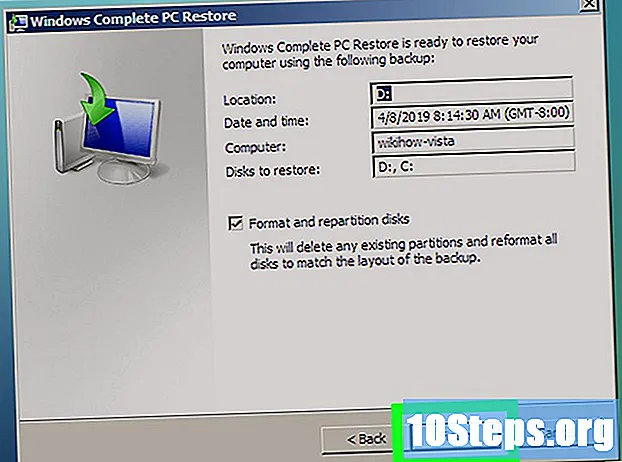
Indhold
Hvis din Windows Vista-computer uventet er stoppet med at fungere på grund af en systemfejl eller virus, eller hvis du vil formatere din harddisk og gendanne din computer til fabriksindstillingerne, skal du vide, at du kan gendanne den på flere måder. Du kan udføre en systemgendannelse, gendanne et tidligere oprettet backupbillede, geninstallere Windows eller blot gendanne din computer til dets oprindelige fabriksindstillinger.
Steps
Metode 1 af 5: Udførelse af en systemgendannelse
Klik på menuen "Start", og vælg "Alle programmer’.

Klik på "Tilbehør" og vælg "Systemværktøjer’
Klik på "Systemgendannelse’. Vinduet "Systemgendannelse" vises på skærmen.

Vælg indstillingen ud for det gendannelsespunkt, du vil bruge til at gendanne din computer. Du kan vælge et gendannelsespunkt anbefalet af Windows eller en anden mulighed.
Klik på "Næste’.

Kontroller, at der er markeret ved siden af "C: "når du bliver spurgt, hvilken harddisk du vil gendanne.
Klik på "Udfør’. Systemfiler gendannes nu i henhold til den valgte dato og tid, og dine personlige filer påvirkes ikke.
Metode 2 af 5: Gendannelse af computeren fra et system backup-billede (med installationsdisken til Windows)
Indsæt installationsdisken, der fulgte med computeren.
Klik på menuen "Start" og derefter på pilen ud for ikonet "Lås".
Klik på "Genstart’. Computeren genstarter og genkender installationsdisken under opstart.
Tryk på en vilkårlig tast, når du bliver bedt om at installere Windows.
Vælg dit foretrukne sprog, og klik på "Næste’.
Klik på "Reparer din computer’.
Klik på navnet på det operativsystem, du vil reparere. Denne indstilling vil sandsynligvis blive mærket "Microsoft Windows Vista".
Klik på "Næste’. Menuen "Systemgendannelsesindstillinger" vises.
Klik på "Komplet computergendannelse’.
Vælg det gendannelsespunkt, som du vil gendanne computeren til.
Klik på "Næste’.
Kontroller, at det ønskede gendannelsespunkt er korrekt, og klik på "Udfør’. Derefter gendanner Windows din computers indhold, såsom filer og systemindstillinger, i henhold til den valgte dato.
Metode 3 af 5: Gendannelse af computeren fra et system backup-billede (uden Windows-installationsdisken)
Tænd din Windows Vista-computer.
- Hvis den allerede er aktiveret, skal du klikke på "Start" -menuen og vælge "Genstart" i rullemenuen ved siden af "Bloker" -knappen.
Tryk på tasten F8 gentagne gange, så snart computeren starter. Menuen "Avancerede startindstillinger" vises på skærmen.
- Hvis den ikke vises, skal du genstarte computeren og fortsætte med at trykke på tasten. F8 gentagne gange, før Windows-logoet vises på skærmen.
Brug retningspile på dit tastatur til at fremhæve muligheden "Reparer din computer"’.
Tryk på tasten ↵ Indtast.
Vælg tastaturlayoutet og vælg "Næste’.
Vælg dit brugernavn fra rullemenuen, og indtast din Windows Vista-adgangskode.
Klik på "OK’. Menuen "Systemgendannelsesindstillinger" vises.
Klik på "Komplet computergendannelse’.
Vælg det gendannelsespunkt, som du vil gendanne computeren til.
Klik på "Næste’.
Kontroller, at det ønskede gendannelsespunkt er korrekt, og klik på "Udfør’. Derefter gendanner Windows din computers indhold, såsom filer og systemindstillinger, i henhold til den valgte dato.
Metode 4 af 5: Geninstallation af Windows Vista
- Tænd din Windows Vista-computer.
Indsæt installationsdisken til Windows Vista i cd-drevet. Guiden "Windows-installation" vises på skærmen.
Klik på "Installer nu’”’.
Læs brugsbetingelserne for Windows Vista, og klik på "Jeg accepterer licensbetingelserne’.
Vælg "Custom", når guiden beder om den ønskede installationstype.
Vælg partition "C: "når guiden beder dig om installationsstedet til Windows Vista.
Klik på "Næste’. Installationen af Windows Vista begynder, og computeren gendannes til sine fabriksindstillinger.
Metode 5 af 5: Gendannelse af computeren til fabriksindstillinger
- Frakobl alle eksterne perifere enheder, der ikke er vigtige for computeren. Nogle eksempler inkluderer: printere, flashdrev og scannes.
- Tænd computeren.
Tryk på tasten F8 gentagne gange, så snart computeren starter. Menuen "Avancerede startindstillinger" vises på skærmen.
- Hvis den ikke vises, skal du genstarte computeren og fortsætte med at trykke på tasten F8 gentagne gange, indtil Windows-logoet vises på skærmen.
Brug retningspile på dit tastatur til at fremhæve muligheden "Reparer din computer"’.
Tryk på tasten ↵ Indtast.
Vælg det ønskede sprog, og klik på "Næste’.
Få adgang til Windows Vista ved hjælp af dit brugernavn og din adgangskode.
Vælg indstillingen for at gendanne fra et billede. Hvis din computer f.eks. Er et Dell-brand, skal du vælge "Dell Factory and Restore".
Klik på "Næste’.
Vælg indstillingen "Ja, omformater harddisken og gendan operativsystemet til fabriksindstillingerne”.
Klik på "Næste’. Din computer gendannes nu til de originale indstillinger.
Klik på "Udfør" i slutningen af restaureringsprocessen. Computeren genstarter og er klar til brug - helt ny!
Tips
- Udfør en systemgendannelse, hvis din computer er blevet inficeret med vira, malware eller anden skadelig software. En systemgendannelse gendanner registerfiler og andre Windows-indstillinger, der er nødvendige for, at computeren fungerer effektivt.
- Gendan din computer til dens oprindelige indstillinger, hvis du agter at sælge den eller donere den til en anden. Dette forhindrer den fremtidige bruger i at få adgang til dine personlige data på computeren.
- Hvis du geninstallerer Windows Vista eller gendanner din computer til dets oprindelige indstillinger, skal du sørge for at geninstallere en opdateret antivirus straks for at forhindre virus- eller malware-infektioner.
- For at udføre en komplet gendannelse skal du oprette et sikkerhedskopibillede på en anden harddisk eller i en mappe på netværket. Du kan oprette et sikkerhedskopibillede ved hjælp af værktøjet "Backup and Restore" i Windows Vista.
Advarsler
- Hvis du ved, hvordan du udfører en sikkerhedskopi af dine filer og dokumenter, skal du gøre det, før du udfører nogen metode i denne artikel. De fleste af de procedurer, der er beskrevet her, sletter computerens harddisk fuldstændigt og får personlige filer, der er gemt på den, tabt.
- Husk, at gendannelse af en computer ved hjælp af et sikkerhedskopibillede erstatter alle filer på computeren med gendannelsespunktfilerne. Dine nuværende programmer, indstillinger og filer erstattes af de foregående filer.